många användare Windows 8.1 har problem med fördröjd reaktion (eftersläpning) för att mus i synnerhet spel installeras på en server, som orsakar förvirring, speciellt om dessa problem var inte av samma spel på tidigare system såsom Windows 7. Lyckligtvis för de användare, är detta både en förklaringOch A lösning.
Jämfört med tidigare system, Windows 8.1 fungerar mycket bättre (visuellt) på skärmar med hög upplösning (hög DPI), Som ändrar inklusive hur operativsystemet samverkar med möss. Spel som inte läser direkt uppgifter överförs av mus (raw ingång) Och ta hänsyn till inställningar känslighet dess som dikteras av systemet stöter problem som eftersläpningBlockering eller stamning när det gäller musrörelser (Detta är särskilt sant för spelmöss). Problemet kan lösas, men med en registren hacka (Det kommer att vara upprepade gånger för varje spel i handen, vilken visar de problem som beskrivs ovan).
Hur man kan bli av med maouse-lagen i spelen från Windows 8.1?
- öppen Registereditorn (Typ: regedit in Körning och ge Enter)
- navigera till HKEY_LOCAL_MACHINE \ SOFTWARE \ Microsoft \Windows NT \ Currentversion \ AppCompatFlags \ Layers (Om nyckeln plats skikt nej, skapa det: högerklicka på AppCompatFlags och välj Ny> Nyckel)
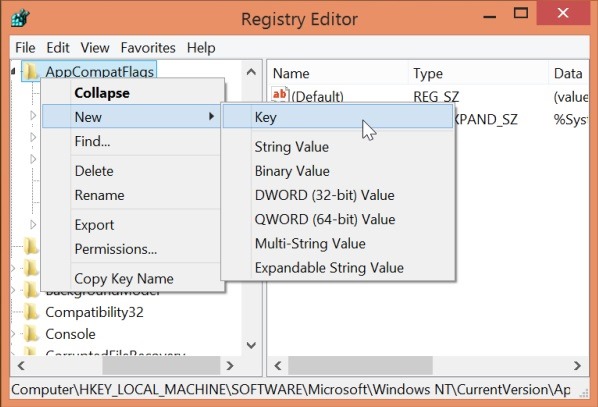
- nedan skiktPå den högra sidan, skapa en string input att du kommer att ringa beroende på exakta sökvägen av körbara spel presentera problem (t.ex. om läge körbara är C:\Program Files (x86)\Game\game.exeDet kommer också att vara namn som kommer att ge honom posten skapad String)
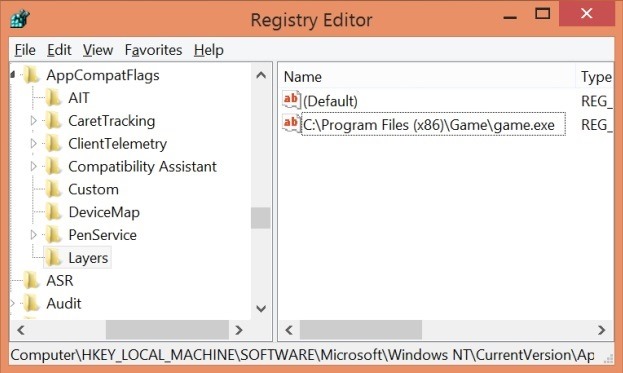
- därefter ändra värdet Strängposten skapad NoDTToDITMouseBatch
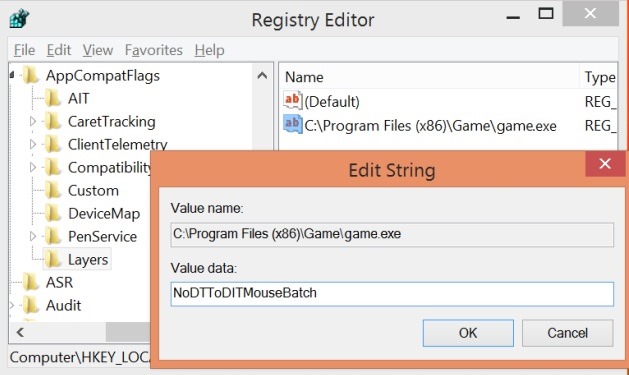
- upprepade instruktioner ovan varje spel som visar eftersläpning frågor
- När jag har skapat String ingångar för spel, öppna en Command Prompt med privilegier administratorOch skriv in kommandot Rundll32 apphelp.dll, ShimFlushCache (behövs kompatibilitet)
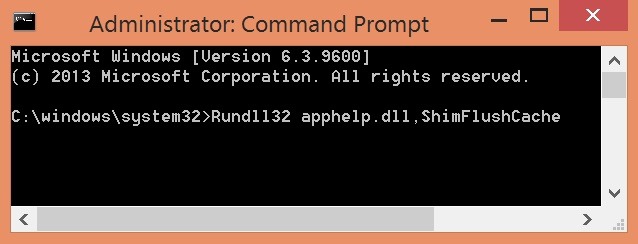
Och klar. När du gör dessa inställningarKommer dina spel inte har problem med eftersläpning, stamning eller mus lås.
För dem som inte vill göra dessa ändringar manuellt Microsoft lanserat en plåster, nämligen KB2908279att lösa kompatibilitetsproblem för olika populära spel såsom Call of Duty, Counter Strike, halveringstid eller Tomb Raider. Det kan vara nedladdningBåde version 32-bitarsoch för 64-bitars, The Microsofts webbplats. Men för mindre populära spel, måste du använda registren hacka beskrivits ovan.
Obs: Om du är en bärbar dator användaren, rekommenderas inte att använda registret hacka för spel som släpar problem, eftersom det ökar strömförbrukningen (batteritid kommer att vara märkbart påverkade). Innan du gör några ändringar i systemregistret, göra en säkerhetskopia av dem, eller skapa en systemåterställningspunkt för att undvika eventuella fel.
STEALTH SETTINGS - Hur man fixar musfördröjning i spel i Windows 8.1